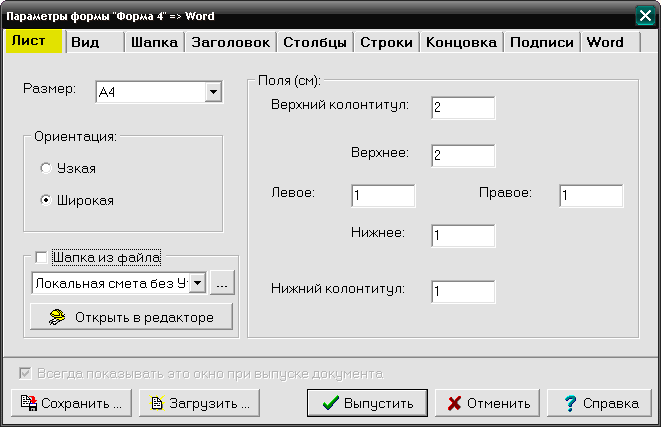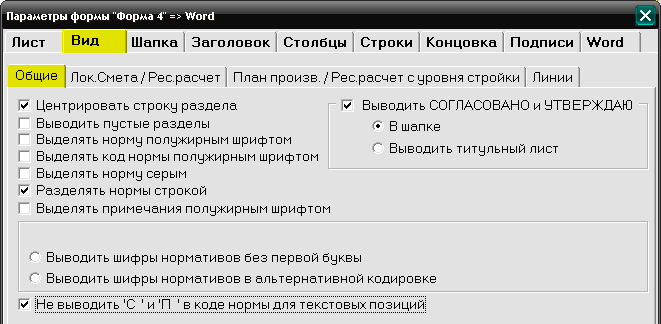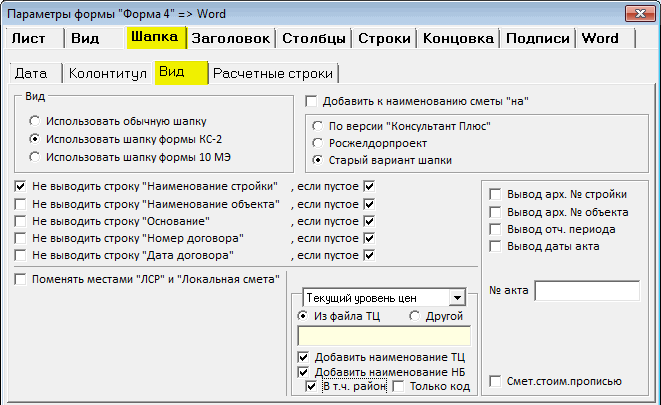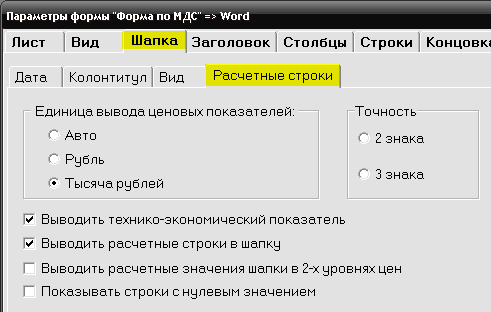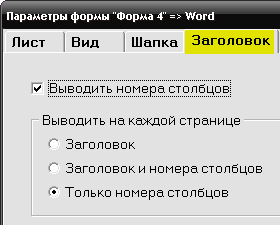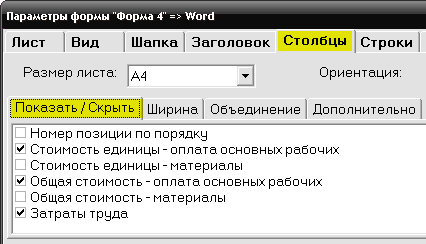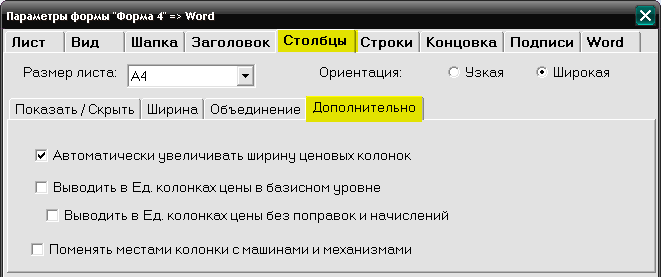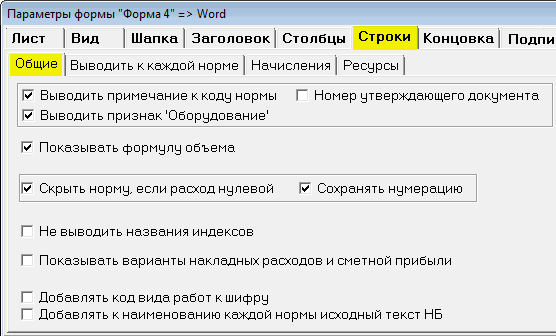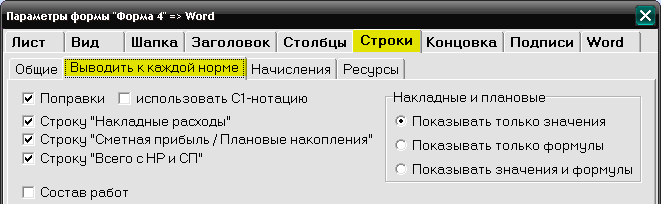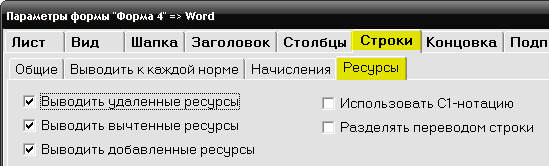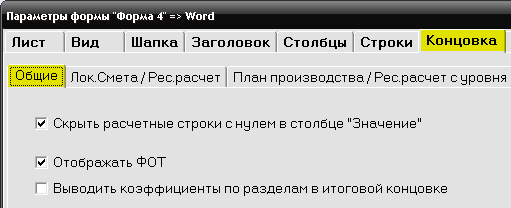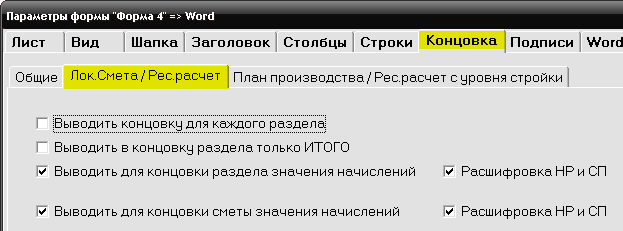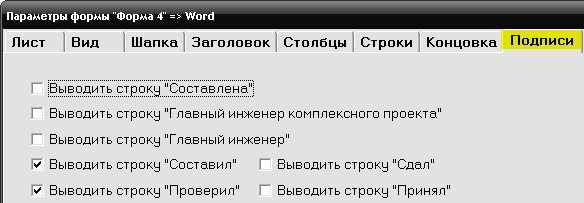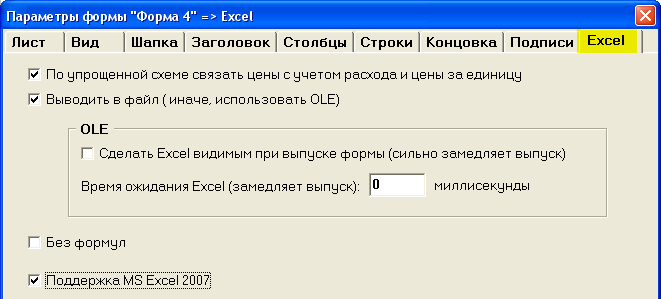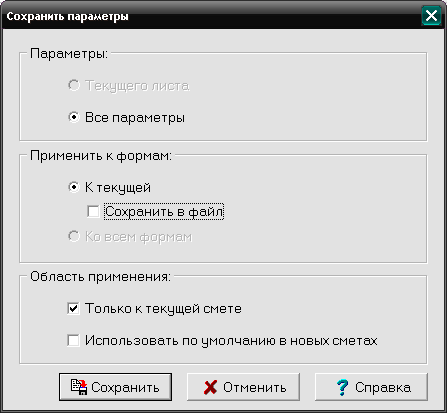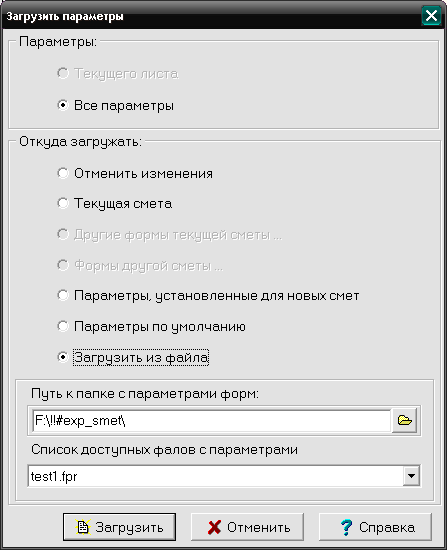Параметры выходных форм
При выпуске любой формы из WinРИК на экран выводится диалоговое окно Параметры формы, в котором можно настроить параметры формы документа для выпуска его в MS Word и MS Excel.
Окно Параметры формы имеет несколько страниц, ярлыки которых расположены под строкой заголовка окна, часть этих страниц имеет вложенные вкладки. Наборы страниц, вкладок и расположенных на них элементов управления могут различаться в зависимости от выпускаемой формы.
– содержит параметры разметки для настройки размера и ориентации страниц, отступов полей выходного документа.
Группа с флажком Шапка из файла позволяет выбрать ранее созданную пользовательскую шапку. Кнопка Открыть в редакторе позволяет открыть выбранную шапку в утилите Редактор выходных форм, в которой можно создавать и редактировать пользовательские шапки и подписи выходных форм. Редактор выходных форм можно вызвать одноименной командой из меню Выпуск. |
– имеет вложенные вкладки для установки параметров вывода и форматирования сметных строк, строк разделов и концовок, шифра норматива, сетки таблицы, грифа утверждения и согласования документа:
|
– имеет вложенные вкладки для выбора параметров отображения даты расчетных цен, колонтитулов, вида шапки формы и вывода в шапку дополнительных реквизитов, вариант отображения расчетных строк:
На вкладке Вид можно выбрать варианты шапки и вывод дополнительных реквизитов, информации о файле ТЦ, сметной стоимости прописью и др. На вкладке Дата (вкладка отображается при выпуске форм из окна ЛС в режиме ТЦ и из окна РСР):
•можно задать вывод в шапку даты расчетных цен, •в группе Выводить форму в уровне цен – выбрать переключатель Авто, Базисный, Текущий. (работает только в окне РСР)
На вкладке Колонтитул можно выбрать вариант вывода в форму колонтитулов:
На вкладке Расчетные строки можно выбрать вариант вывода в шапку расчетных строк:
|
– на странице можно выбрать варианты отображения заголовка и номеров столбцов таблицы.
|
– в самом верху страницы можно выбрать размер и ориентацию листа выходного документа
Страница имеет вложенные вкладки для выбора параметров: •вкладка Показать/Скрыть – выбор столбцов для вывода их в выходную форму;
Набор столбцов зависит от выпускаемой формы. •вкладка Ширина – можно изменить ширину столбцов, при этом ширина столбца Наименование определяется по остаточному принципу; •вкладка Объединение – выбор вариантов объединения столбцов реквизитов норм (Наименование, Шифр, Единица измерения) и ценовых столбцов (Всего, Основная ЗП);
•вкладка Дополнительно – выбор дополнительных параметров (зависят от формы документа).
|
– содержит параметры вывода концовок для локальных смет, ресурсного расчета и плана производства: На вкладке Общие можно выбрать варианты:
•отображения расчетных строк с нулевым значением; •отображения ФОТ – разбивает НР и СП построчно по значениям с указанием величины расчетного фонда оплаты труда (для Word); •отображения коэффициентов по разделам в концовке всей сметы, если в параметрах расчета был выбран вариант расчета итогов в концовке = "2-й вариант. Как сумма итогов по разделам"
На вкладке Лок.Смета/Рес.расчет можно выбрать: •для локальной сметы (ресурсного расчета) – вариант вывода концовок разделов и сметы, расшифровка значений НР и СП в привязке к сметным строкам;
Вкладка План производства/Рес.расчет с уровня стройки используется при работе с планом производства. |
– содержит параметры вывода подписей ниже концовки выходного документа.
|
– используется при выпуске формы в формат документов OpenOffice и содержит флажок Выводить для OpenOffice, установка которого позволяет сформировать файл формата RTF для корректного отображения документов в OpenOffice Writer .
❑флажок Поддержка MS Word 2007 (работает, когда на машине пользователя установлен Word 2007 и выше) – если установлен, то выходной документа будет выпущен в формат *.docx |
– используется при выпуске формы в формат документов MS Excel и содержит флажки:
❑По упрощенной схеме связать цены с учетом расхода и цены за единицу – если флажок установлен, то в выходной документ выводятся формулы, которые связывают все результаты расчетов со значением расхода и ценами за единицу. ❑Выводить в файл (иначе использовать OLE) – позволяет осуществлять быстрый вывод выходных документов в файл формата Excel. Если эта галочка НЕ установлена, то для вывода документов используется технология OLE, которая намного медленней и является лишь запасной альтернативой для случая ошибок при записи в файл. •группа OLE – в случая использования технологии OLE вместо записи в файл: ❑Сделать Excel видимым при выпуске формы (сильно замедляет выпуск); ❑Время ожидания Excel (замедляет выпуск) – используется для устранения зависания РИК при выпуске форм в Excel (подробнее)
❑Без формул – если установлен, в выходную форму выводится файл Excel из одного листа, на котором нет формул. Выводимые данные этой формы совпадают со значениями расчета сметы в окне РИК и аналогичной формы, выпущенной в MS Word (для выходных форм 4, 4а, 4т, КС-2, КС-2 (вариант 2)).
❑флажок Поддержка MS Excel 2007 (работает, когда на машине пользователя установлен Excel 2007 и выше): •если флажок установлен, то выходной документа будет выпущен в формат *.xlsx без макросов (когда флажок "Без формул" установлен), или в формат с поддержкой макросов *.xlsm (когда флажок "Без формул" снят) oесли снят, то выходной документа будет выпущен в формат *.xls (Лист MS Excel 97-2003).
|
Кнопки команд управления расположены в нижней части окна параметров формы:
Параметры выпуска формы можно сохранить для дальнейшего использования как в текущей смете, так и во всех новых сметах, а так же сохранять параметры выпуска для каждого типа форм в отдельный файл. Кнопка Сохранить вызывает на экран диалоговое окно Сохранить параметры, в котором можно выбрать варианты сохранения:
•Переключатели Все параметры и Применить к текущей форме установлены по умолчанию ❑если флажок Сохранить в файл установлен, то при сохранении параметров формы (кнопка Сохранить) выводится окно для выбора имени файла и места его сохранения на жестком диске. •в группе Область применения можно выбрать вариант сохранения: ❑Только к текущей смете – параметры сохраняются только для выпуска формы из текущей сметы ❑Использовать по умолчанию в новых сметах – сохраненные параметры будут использоваться при выпуске формы из новых смет.
Кнопка Загрузить выводит на экран диалоговое окно Загрузить параметры, где можно выбрать варианты загрузки параметров выходных форм или отменить внесенные изменения в параметрах текущей формы.
Параметры выпуска выходной формы можно загрузить из настроек текущей сметы, ранее сохраненных параметров для новых смет, восстановить параметры по умолчанию или загрузить параметры для текущего типа формы из ранее сохраненного файла. При выборе переключателя Загрузить из файла нужно выбрать путь к папке с файлами параметров выходных форм, при этом доступные для загрузки файлы (к текущему типу формы) из этой папки будут отображаться в выпадающем списке Список доступных файлов с параметрами. |
См. также: